千葉市稲毛区でパソコン修理を最安でお探しなら
パソコンが動かない、画面が割れた、コーヒーこぼしちゃったなど・・・

「パソコンが動かないぞ・・・」
千葉市稲毛区のパソコン修理 来店/出張OK!
千葉市稲毛区のパソコン修理を承ります!
- ノートパソコン、MacBookシリーズ
- デスクトップ型パソコン、テレビ一体型PC、iMac、Mac Proシリーズ
- タブレット端末、タブレット一体型ノートPC
- ゲーミングPC、PS4のSSD化、 Switch修理など
パソコンハードディスク、SSD交換のメリットついてはこちら
パソコンの修理についてはこちら
千葉市稲毛区対応エリア
穴川、穴川町、あやめ台、稲丘町、稲毛、稲毛台町、稲毛町、稲毛東、柏台、黒砂、黒砂台、小仲台、小中台町、小深町、作草部、作草部町、山王町、園生町、千草台、天台、天台町、轟町、長沼町、長沼原町、萩台町、緑町、宮野木町、弥生町、六方町、若葉区
EyeSmart稲毛店の所在地はこちら↓
- 場所: ワンズモール長沼店/2階中央通路、犬の家さんの向かいにあります。
- 営業時間: 11:00〜19:30まで
- 当店Googleマップ詳細はこちら←
- 修理店EyeSmartはショッピングモール内にあるので買い物の合間に修理を頼むことも可能です!


EyeSmartは千葉市稲毛区で活動しています
お問合せ、ご相談、診断は完全に無料!
パソコン修理のお問合せや一時判断は無料です!
- 購入元メーカーさんでは受け付けていない修理も可能!
- 公式アフターサポート、補償期限、窓口受付が終了した古いパソコン修理も可能!
- 修理が困難な場合でも、その場で売却や中古パソコンへの乗り換えも可能!
お話をすることで判明する事柄も多くあります!迷ったらとりあえずご相談くださいませ!
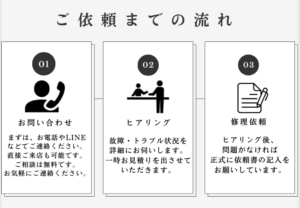
よくある修理内容や交換できる部品
修理できる機種と交換できる部品や技術が千葉県内で屈指のお店です!
各種パーツ交換修理、液晶不良
バッテリー交換、充電できない、起動しない、
SSDの交換、メモリー交換増設、カメラの交換、キーボード修理、
データ移行、水没復旧、コーヒーをこぼしちゃったなど・・・など
バッテリーが突然膨らんできたなど危険です↓

パソコン修理のことならEyeSmartへどうぞ!
パソコンのことならEyeSmart(アイスマート)
iPhone、パソコン修理専門店「EyeSmart」へ!修理・設定・処分・買取まで対応可能です。
無料電話相談・無料診断を承ります!早めに原因や状況を把握することが解決の近道!まずはお気軽にお問合せください!
お見積もりまで一切無料♪お見積もりをご了承いただければ修理に入ります。格安修理料金に自信あり!メーカーや他店と比べてください!
スピード対応! 最短で当日中の解決を目指します!

他にも気になる記事はこちら↓
パソコン修理でよくある事例・トラブル
起動しないトラブル
パソコンが突然起動しなくなるケースは、修理の依頼で最も多いものの1つです。
原因として、バッテリーの劣化や電源ユニットの故障、マザーボードの不具合などが挙げられます。特に、電源ボタンを押しても全く反応がない場合、内部部品の損傷が疑われます。
画面が表示されない・乱れる
電源は入るものの、画面が黒いまま動作しない、または画面がちらつく・乱れるといった症状もよく見られます。
これは、液晶パネルの故障やグラフィックボードの不具合が主な原因です。また、ケーブルの接触不良も考えられます。
動作が遅い
動作が極端に遅くなる問題も一般的です。
原因としては、ストレージ(HDDやSSD)の容量不足、メモリ不足、またはウイルス感染が挙げられます。特に古い機種では、ハードディスクの劣化による速度低下が多く見られます。
異音や熱の問題
使用中にパソコン本体から異音がする場合、冷却ファンの劣化や内部の埃詰まりが原因である可能性があります。また、熱暴走によりパソコンが強制終了するケースも多く、放置すると深刻な故障に繋がります。
キーボードやポートが使えない
キーボードやUSBポートが突然反応しなくなることもあります。これはハードウェアの故障や、ドライバーの不具合が原因です。
これらのトラブルを未然に防ぐには、日頃から定期的にメンテナンスすることが重要です。
もし千葉に在住の方で、このようなトラブルがある場合は、ぜひ私たちEyesSmartにお気軽にご相談ください。
パソコンを長持ちさせる対策について
パソコンは日々の使い方や環境によって寿命が大きく変わります。
適切なメンテナンスと使用方法を心がけることで、長期間快適に使い続けることが可能です。以下に、パソコンを長持ちさせるための具体的なポイントをまとめました。
1. 定期的に清掃する
パソコン内部に埃が溜まると、冷却効率が低下し、熱による故障のリスクが高まります。特に冷却ファンや通気口は埃が溜まりやすい場所です。
月に1度程度、エアダスターを使用して埃を取り除きましょう。また、キーボードやマウス周辺も汚れが溜まりやすいため、清掃を怠らないことが大切です。
2. 適切な温度管理
高温や低温の環境での使用は、パソコンに大きな負担を与えます。
室内の適正温度は20~25度程度とされ、特に夏場はエアコンで室温を調整するのがおすすめです。また、パソコンを長時間使用する場合は冷却パッドを活用すると良いでしょう。
3. ストレージとメモリの管理
ストレージやメモリの容量が不足すると、動作が遅くなり、部品への負荷が増えます。
必要のないファイルやアプリを定期的に削除し、ストレージを整理しましょう。また、クラウドストレージを活用することで、ローカルの容量を節約できます。
4. ソフトウェアのアップデートを徹底する
OSやソフトウェアのアップデートは、不具合の修正やセキュリティ対策の向上に重要です。
更新通知を無視せず、常に最新の状態を維持することが、パソコンの寿命を延ばすことに繋がります。
5. 適切な電源管理
過充電やバッテリー切れを頻繁に繰り返すと、バッテリーの寿命が短くなります。
必要に応じて電源をオフにし、スリープモードやシャットダウンを適切に使い分けましょう。また、雷が多い地域では、雷サージ対応の電源タップを使用することをおすすめします。
6. ウイルス対策する
ウイルスやマルウェア感染は、パソコンの動作を妨げるだけでなく、内部システムに深刻なダメージを与える可能性があります。
信頼できるセキュリティソフトを導入し、定期的にスキャンを実施してください。
7. 適切な運搬と保管
ノートパソコンの場合、持ち運びの際に衝撃を与えないよう注意が必要です。
専用のケースを使用し、落下や強い振動から保護しましょう。また、保管時は湿気の少ない場所を選ぶことも重要です。
8. 不要なアプリの起動を控える
バックグラウンドで多数のアプリケーションを動作させると、CPUやメモリに過剰な負荷がかかります。
使用していないアプリは終了し、必要なアプリだけを動作させる習慣をつけましょう。
【千葉でのパソコン修理】信頼の修理専門店 | 即日対応・低価格で安心
千葉 パソコン修理|即日修理・低価格で安心【EyeSmart】
メタディスクリプション: 千葉稲毛でパソコン修理をお探しなら、EyeSmartへ。
即日修理対応、安価で高品質なサービスを提供。パソコン修理だけでなく、iPhone修理・スマホ修理にも対応!今すぐご相談ください。
稲毛の信頼できるパソコン修理店、EyeSmartでは、
千葉市稲毛区を中心に、パソコン修理、iPhone修理、スマホ修理を承っております。
即日修理対応、迅速かつ丁寧なサービスで、お客様の大切なデバイスを復活させます。
修理サービスの詳細
当店では、以下のようなパソコン修理を専門に取り扱っています
液晶画面の交換:破損したディスプレイを新品同様に交換
水没修理:水没したPCを復旧、データを安全に保護
ハードドライブ修理:HDD/SSDの修理やデータ復旧
OSのインストール・リカバリ:動作不良のPCを新たにセットアップ
それぞれの修理内容について、専門の技術者が丁寧に対応します。
修理料金は事前にご案内し、料金の透明性を大切にしています。 即日修理対応 EyeSmartでは、急ぎの修理にも対応しております。即日修理が可能な場合、最短でその日のうちに修理が完了します。お急ぎの方は、事前にお電話での確認をお勧めします。
地元の信頼を大切に 千葉市稲毛区にあるEyeSmartは、地元のお客様に長年愛されている修理店です。地域密着型のサービスを提供し、どんな些細な修理にも真摯に対応しています。
「パソコンが故障した」「iPhoneが壊れた」など、急にデバイスが使えなくなるととても困りますよね。パソコン修理ってどこに頼んだらいいんだろう、iPhone修理のいらをしたい!そんな時、すぐに対応できるEyeSmartへご相談ください。即日修理、低価格で迅速に対応いたします。



カテゴリー